Como corrigir imagens do Whatsapp que não aparecem na galeria
Publicados: 2021-02-14
O WhatsApp é um aplicativo amplamente usado para aplicativos de mensagens instantâneas em todo o mundo. Os usuários podem compartilhar facilmente mensagens, vídeos e fotos com seus amigos e familiares no WhatsApp. Quando alguém lhe enviar vídeos e imagens, você também poderá visualizá-los na sua galeria. Por padrão, o WhatsApp salva todas as imagens em sua galeria, e você tem a opção de desabilitar esse recurso caso não queira ver essas imagens em sua galeria. No entanto, para alguns usuários, as imagens do WhatsApp não são visíveis em sua galeria. Portanto, para ajudá-lo, estamos aqui com um pequeno guia que você pode seguir para corrigir as imagens do WhatsApp que não aparecem na Galeria.

Conteúdo
- Razões por trás das imagens do WhatsApp não serem exibidas na galeria
- Como corrigir imagens do Whatsapp que não aparecem na galeria
- Método 1: Ative a visibilidade de mídia no WhatsApp
- Método 2: Excluir arquivo “.NoMedia” do explorador de arquivos
- Método 3: Mova as imagens do WhatsApp para uma pasta separada
- Método 4: Limpe o Cache do WhatsApp
- Método 5: verifique as fotos do Google.
- Método 6: Atualize o WhatsApp
- Método 7: Excluir e reinstalar o WhatsApp
- Corrigir imagens do Whatsapp que não aparecem na galeria do iPhone
- 1. Ative Salvar no Rolo da Câmera no iPhone
- 2. Permitir permissão de fotos no iPhone
- Perguntas frequentes (FAQ)
Razões por trás das imagens do WhatsApp não serem exibidas na galeria
As imagens do WhatsApp que não aparecem na galeria são um problema comum para usuários de Android e IOS. Esse problema pode ocorrer porque a configuração de visibilidade de mídia está desativada no seu telefone ou você pode ter ocultado a pasta de imagens do WhatsApp da sua galeria. Pode haver qualquer motivo possível por trás desse erro.
Como corrigir imagens do Whatsapp que não aparecem na galeria
Aqui estão algumas maneiras de tentar corrigir as imagens do WhatsApp que não aparecem na galeria.
Método 1: Ative a visibilidade de mídia no WhatsApp
Há chances de você ter desativado o recurso de visibilidade de mídia no WhatsApp. Se a visibilidade da mídia estiver desativada, talvez você não consiga ver as imagens do WhatsApp em sua galeria. Aqui está como você pode habilitá-lo:
Para todos os bate-papos
1. Abra o WhatsApp no seu telefone e toque nos três pontos verticais no canto superior direito da tela.
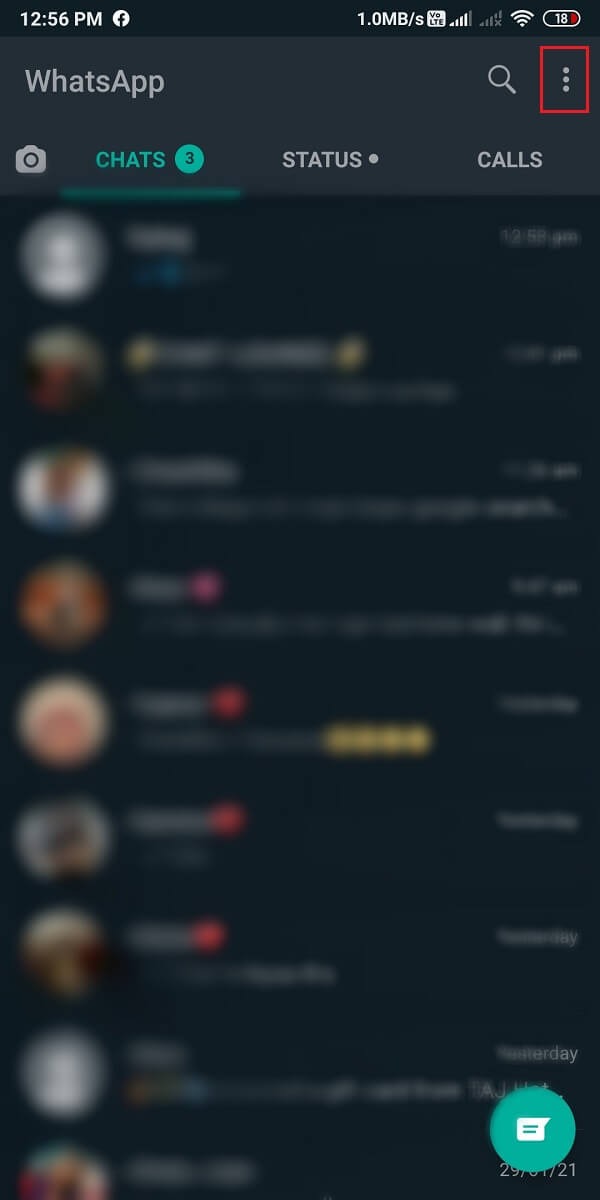
2. Toque em Configurações. Nas configurações, vá para a guia Bate-papos.
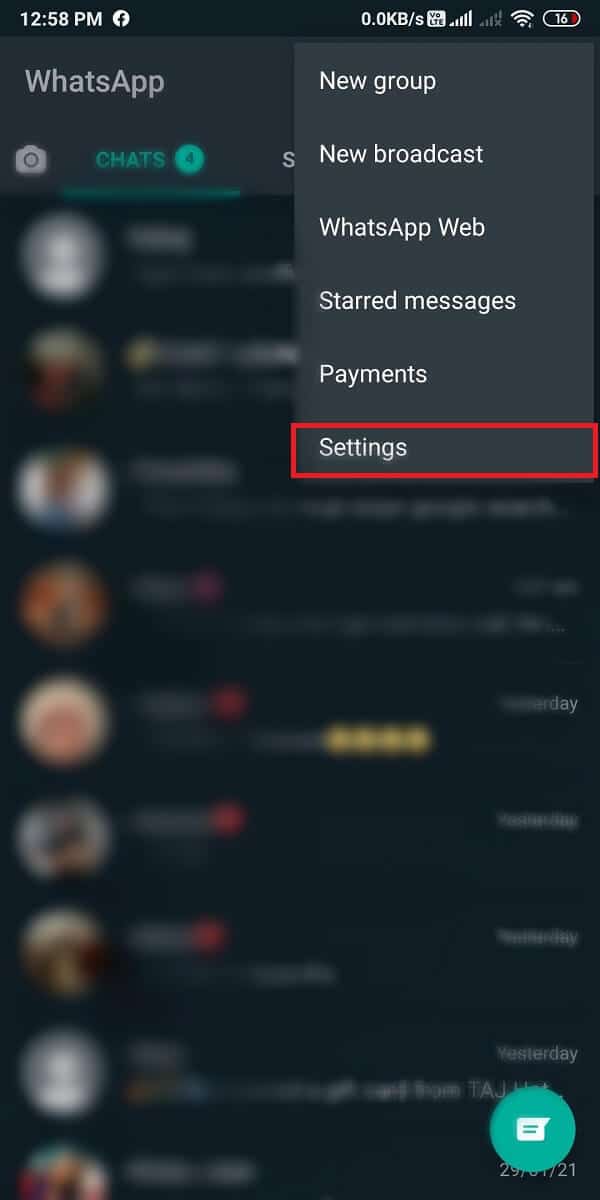

3 . Por fim, ative a opção ' Visibilidade de mídia '.

Depois de ativar a visibilidade de mídia, você pode reiniciar seu telefone e poderá corrigir as imagens do WhatsApp que não aparecem na galeria.
Para bate-papos individuais
Há chances de que a opção de visibilidade de mídia esteja desativada para seus bate-papos individuais. Siga estas etapas para ativar a opção de visibilidade de mídia para bate-papos individuais no WhatsApp.
1. Abra o WhatsApp no seu telefone.
2. Abra o bate-papo para o qual deseja ativar a visibilidade de mídia.
3. Agora, toque no nome do contato na parte superior da caixa de bate-papo. Em seguida, toque em Visibilidade da mídia .
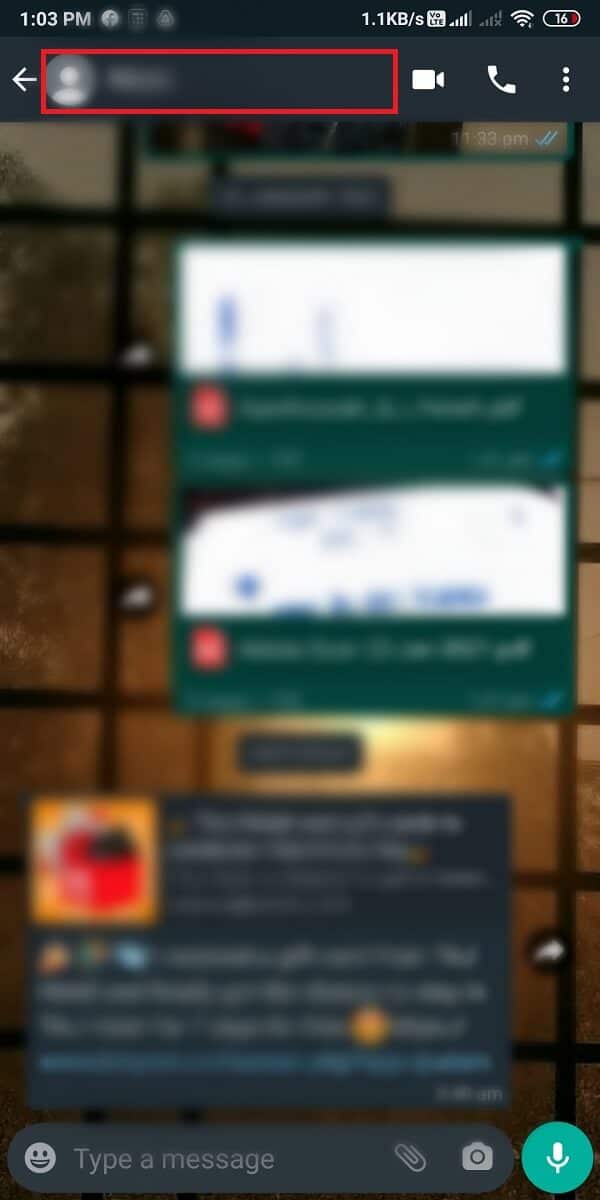
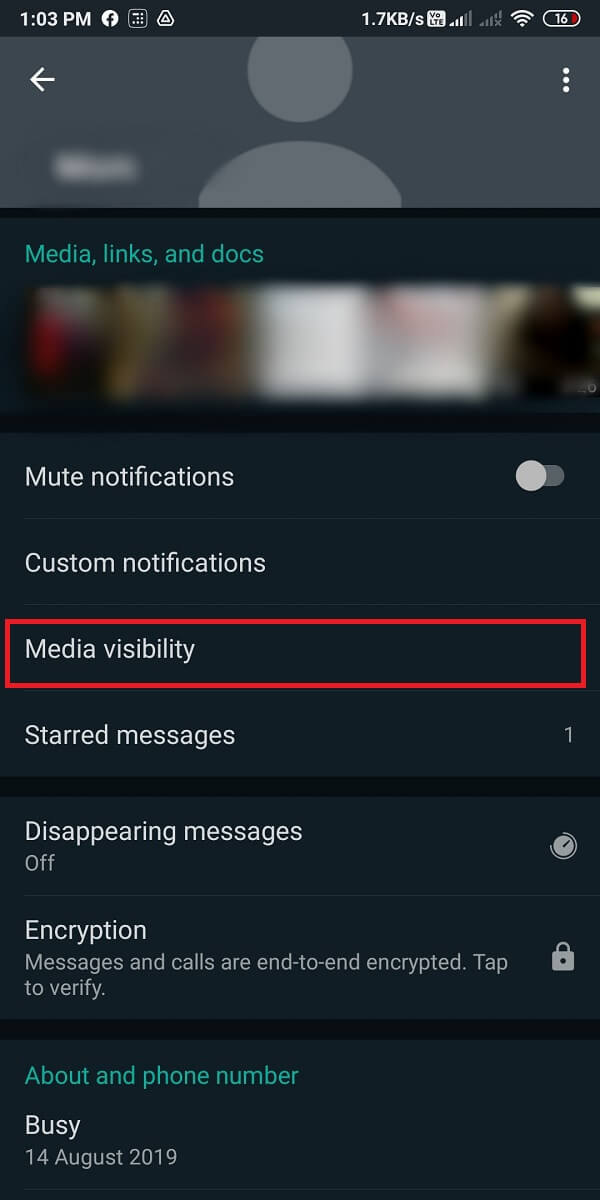
4. Por fim, selecione ' Padrão ( Sim) .'
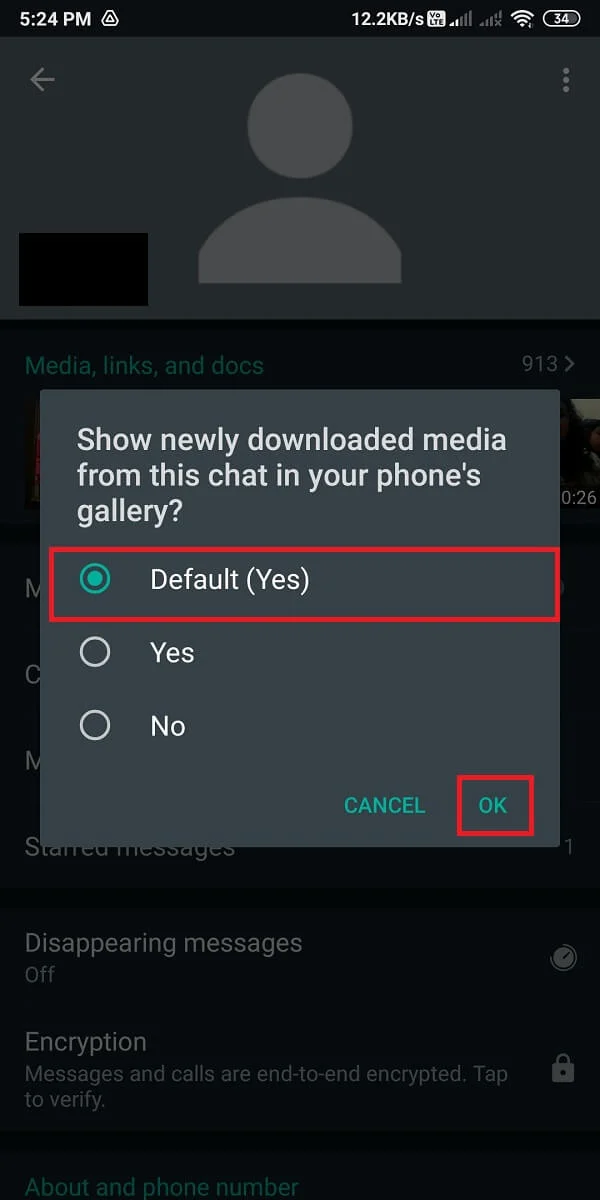
Isso permitirá a visibilidade da mídia para contatos individuais no WhatsApp. Da mesma forma, você pode seguir as etapas acima para ativar a visibilidade da mídia para todos os contatos individuais.
Leia também: 3 maneiras de usar o WhatsApp sem Sim ou número de telefone
Método 2: Excluir arquivo “.NoMedia” do explorador de arquivos
Se você deseja corrigir as fotos do WhatsApp que não aparecem na galeria , você pode excluir o arquivo .nomedia no diretório do WhatsApp. Quando você excluir este arquivo, suas imagens ocultas do WhatsApp aparecerão na sua galeria.
1. O primeiro passo é abrir o aplicativo File Explorer em seu telefone. No entanto, se você não tiver um aplicativo File Explorer em seu telefone, poderá instalá-lo na Google Play Store.
2. Toque no ícone Pasta para acessar seu armazenamento. Esta opção pode variar de telefone para telefone. Nesta etapa, você deve abrir o armazenamento do dispositivo .
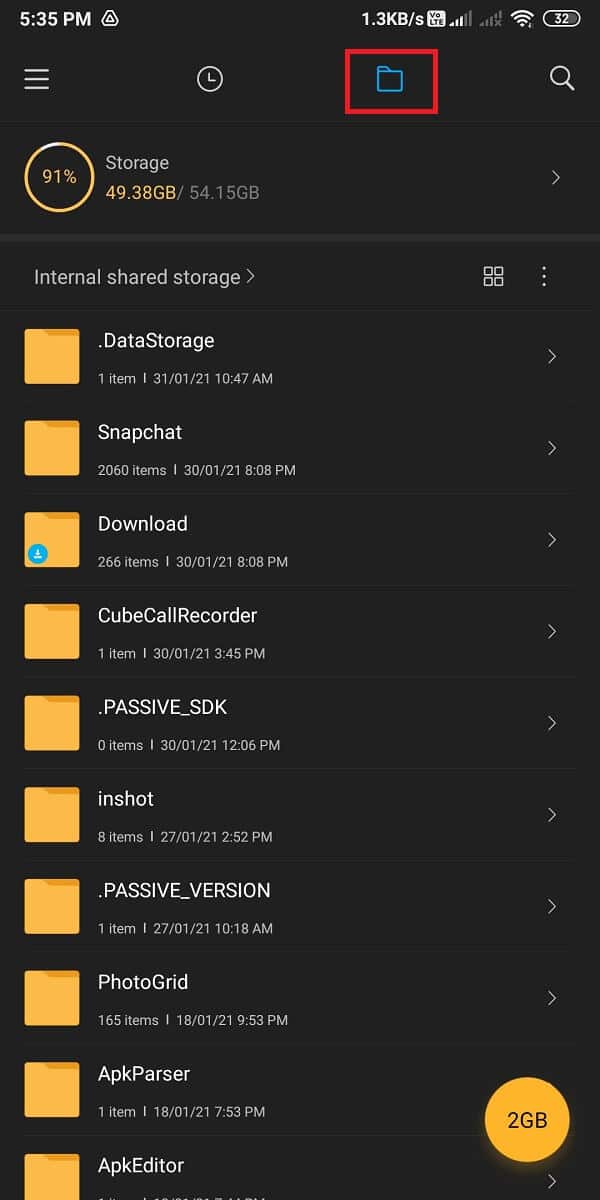
3. Em seu armazenamento, localize a pasta WhatsApp .
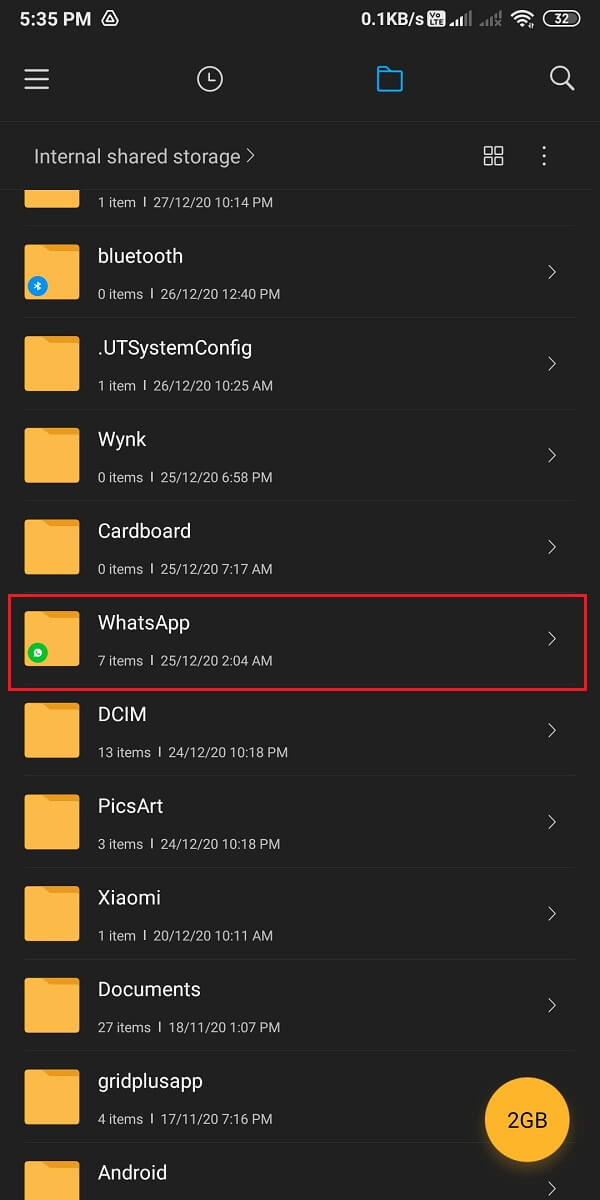
4. Toque na pasta Mídia . Acesse as imagens do WhatsApp .
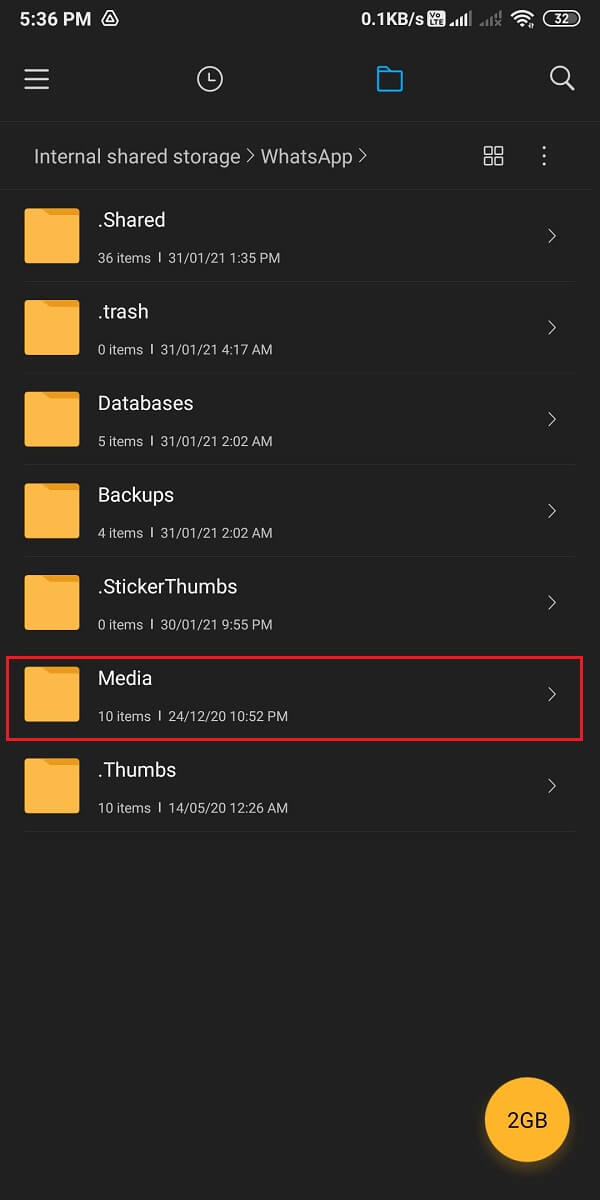
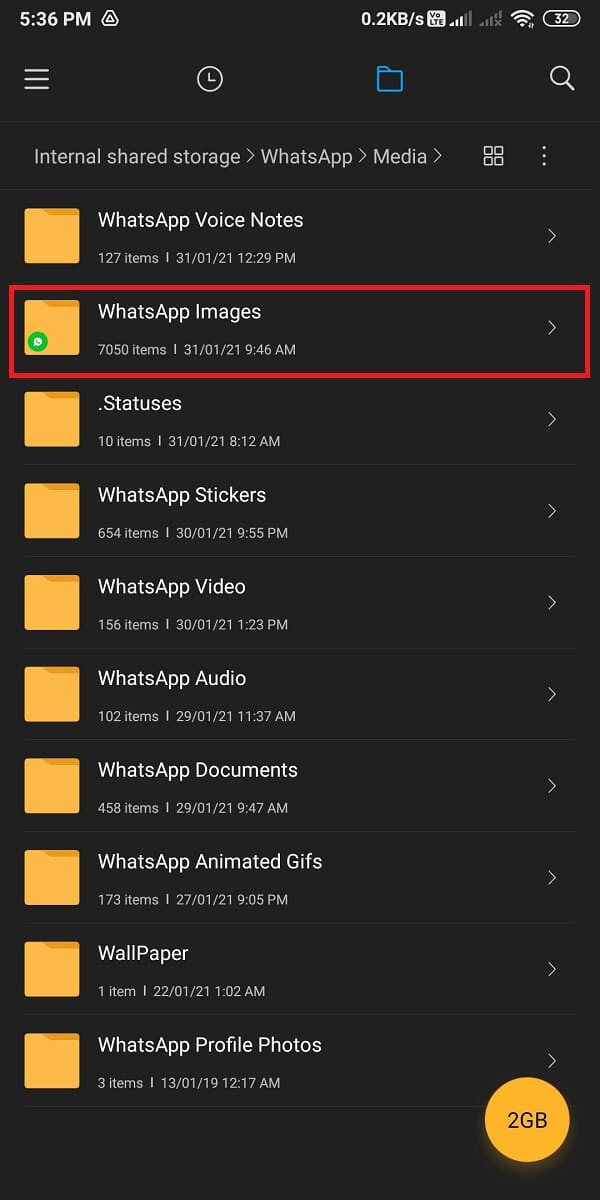
5 . Abra a pasta Enviados e toque em três pontos verticais no canto superior direito.


6. Ative a opção ' Mostrar arquivos ocultos '.
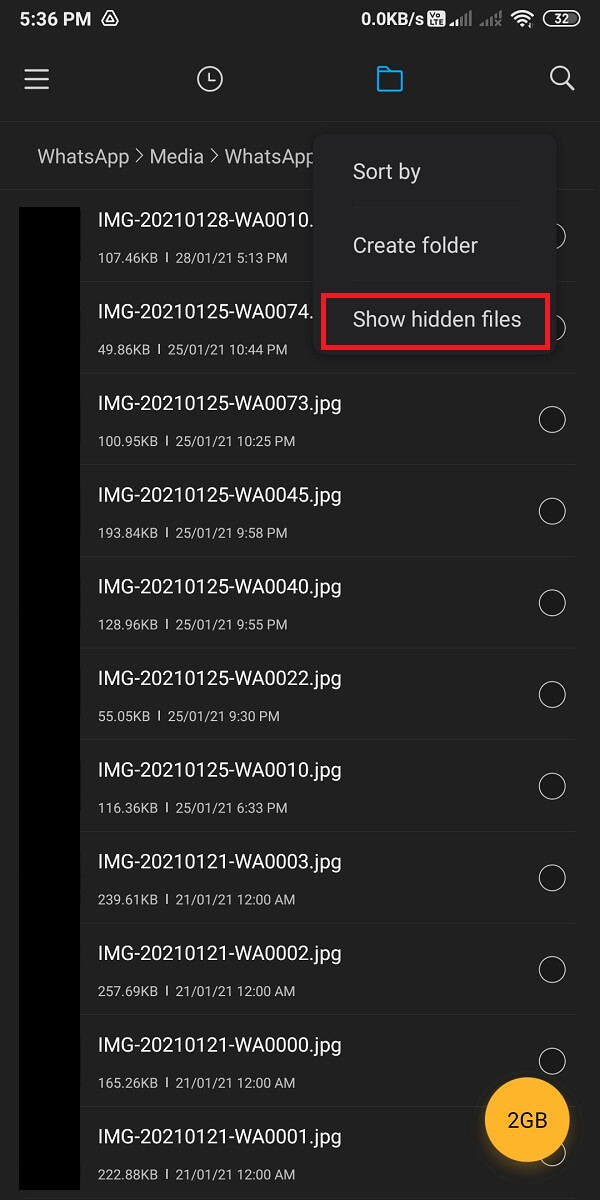
7. Por fim, exclua o arquivo . pasta nomedia de Mídia> Imagens do WhatsApp> Privado.

Ao excluir a pasta .nomedia, você pode corrigir as imagens do WhatsApp que não aparecem na galeria. No entanto, se esse método não corrigir o problema, você poderá tentar o próximo.
Método 3: Mova as imagens do WhatsApp para uma pasta separada
Você pode mover as imagens do WhatsApp do armazenamento do seu dispositivo para uma pasta separada para corrigir as imagens do WhatsApp que não aparecem no problema da galeria .

1. Abra o Gerenciador de arquivos em seu telefone.
2. Localize a pasta do WhatsApp em seu armazenamento interno. Você pode encontrar a pasta do WhatsApp no armazenamento do seu dispositivo.

3. Na pasta WhatsApp, toque em Mídia . Agora, abra as imagens do WhatsApp .
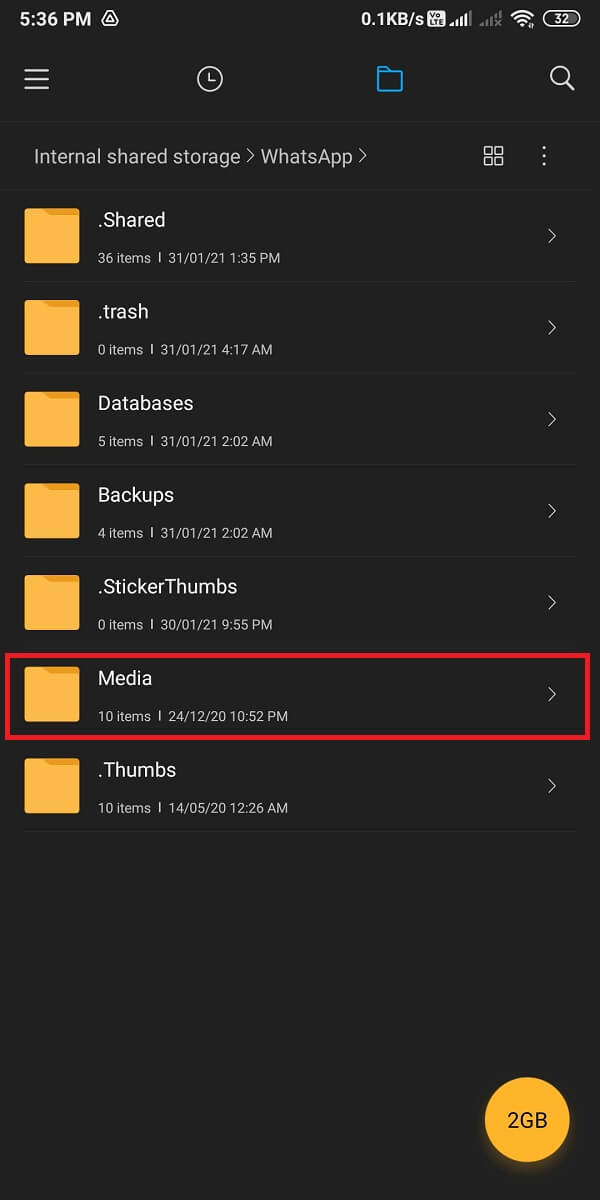
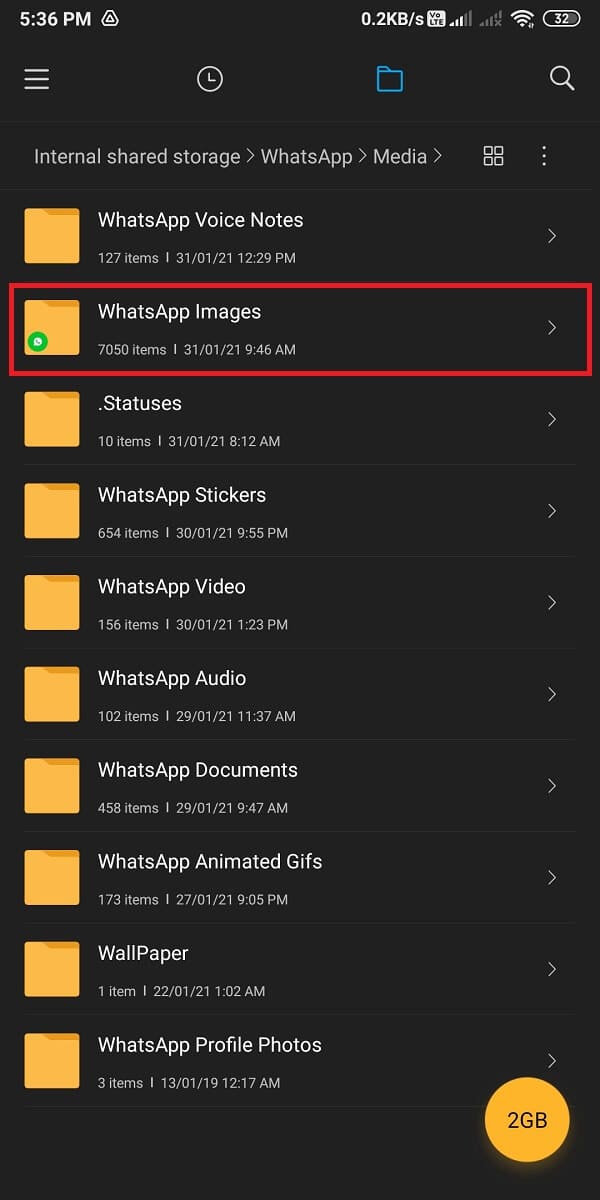
4. Por fim, comece a mover as imagens do WhatsApp tocando no círculo de verificação ao lado de cada imagem e selecione a opção ' Mover ' na parte inferior da tela para mover as imagens para uma pasta diferente.
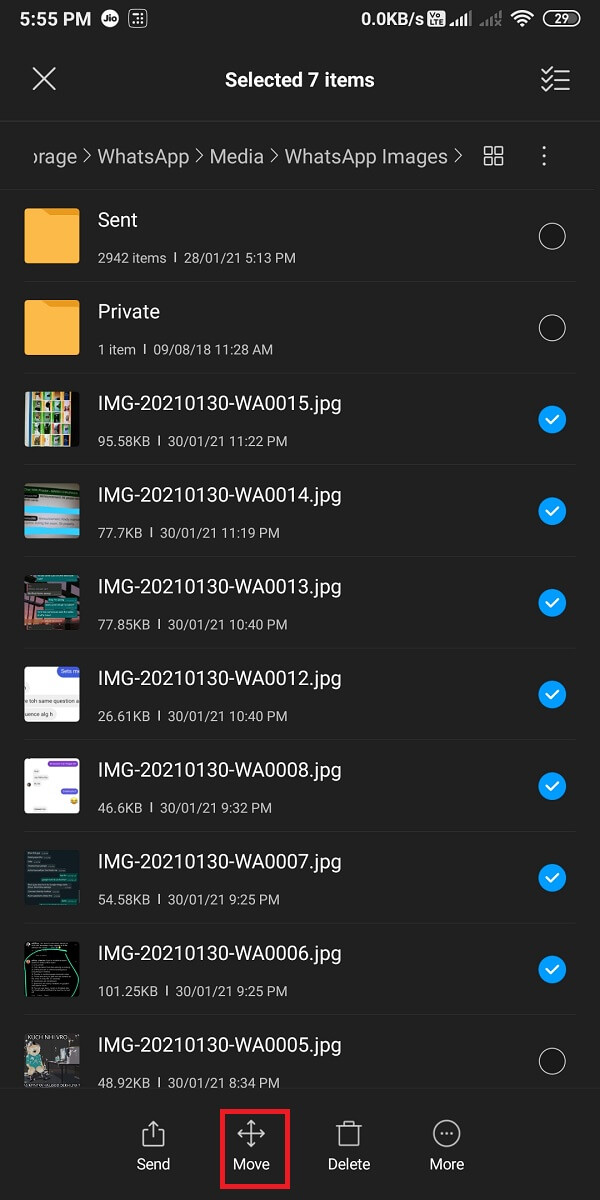
Você pode criar uma pasta separada em seu armazenamento interno e mover facilmente todas as suas imagens do WhatsApp nesta pasta. Depois de mover todas as imagens, você poderá ver todas as imagens do WhatsApp em sua galeria.
Leia também: Como se desbloquear no WhatsApp quando bloqueado
Método 4: Limpe o Cache do WhatsApp
Você pode tentar limpar o cache do WhatsApp no seu telefone para corrigir as fotos do WhatsApp que não aparecem na galeria:
1. Abra Configurações em seu telefone.
2. Localize e abra ' Aplicativos e notificações '. Essa opção pode variar de telefone para telefone, pois algumas versões do Android têm essa opção como 'Aplicativos'.
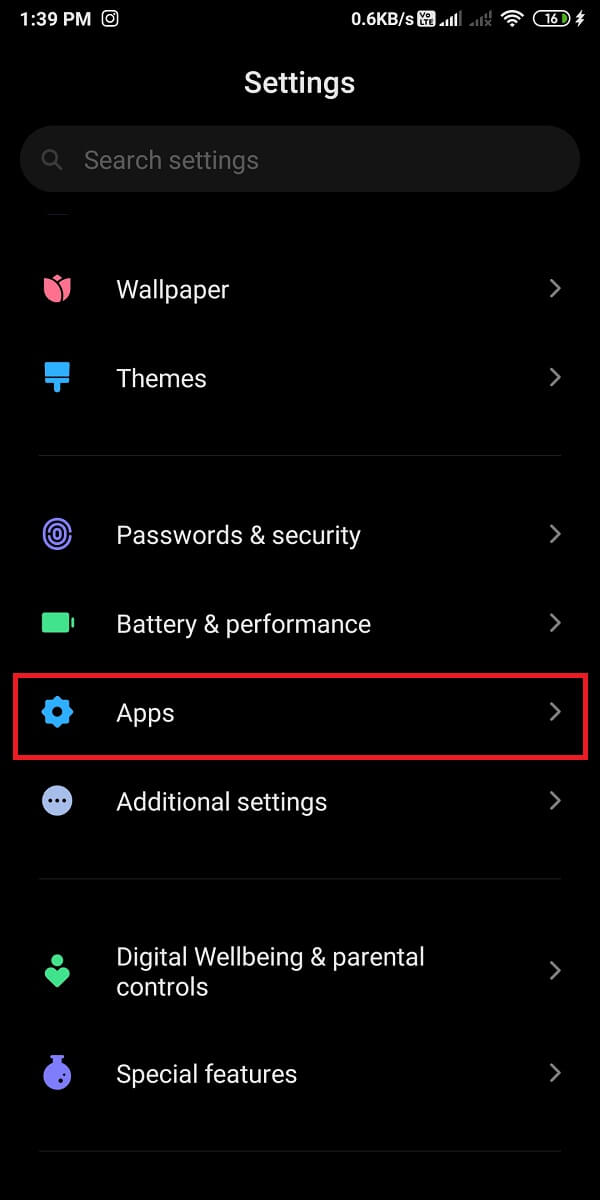
3. Toque em Gerenciar aplicativos . Navegue até o WhatsApp na lista de aplicativos.
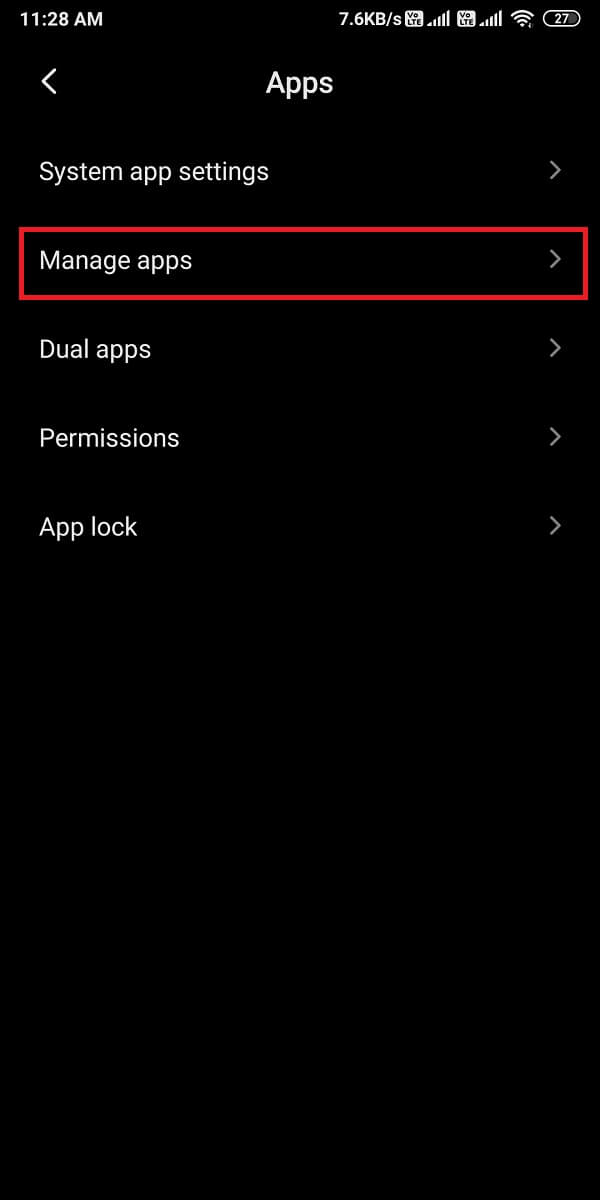
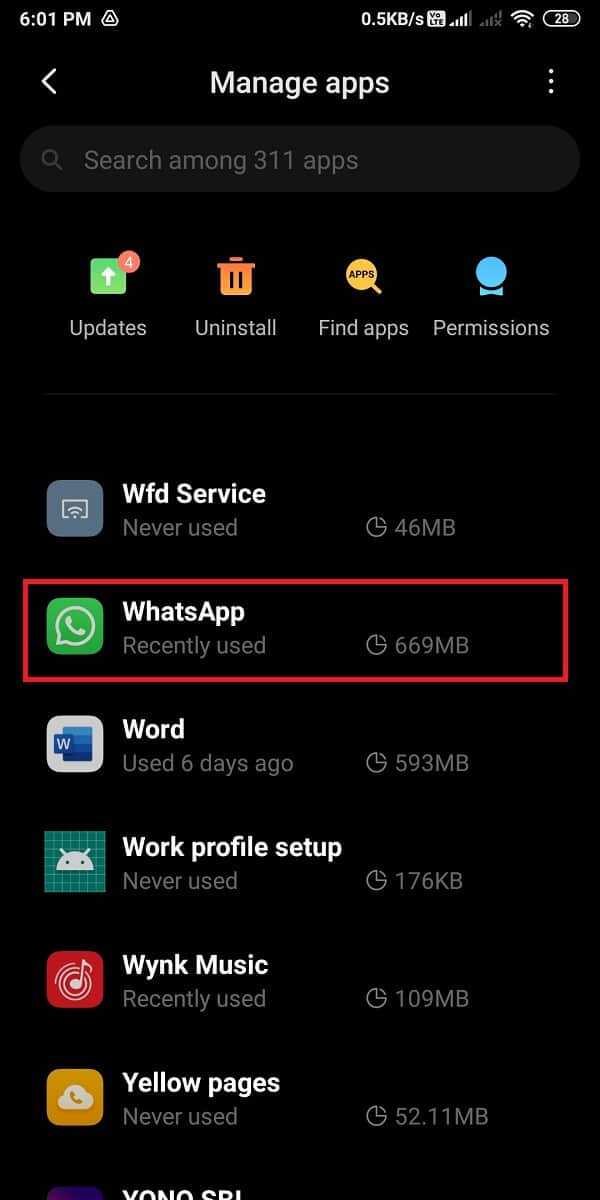
4. Toque em ' Limpar dados ' na parte inferior. Na janela pop-up, escolha ' Limpar cache ' e toque em OK .
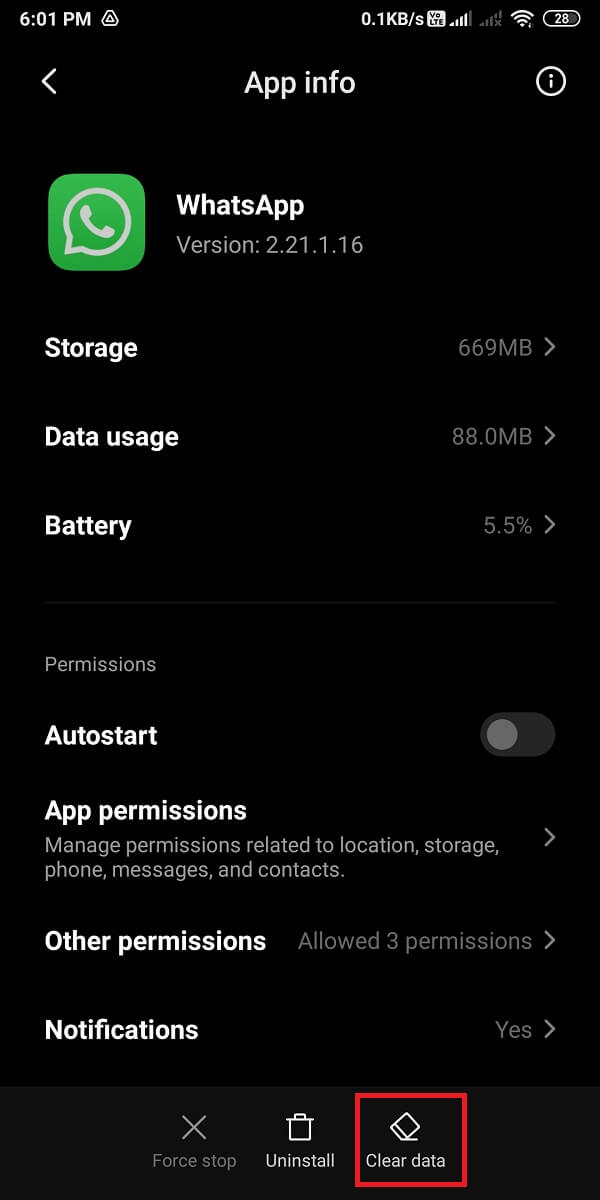
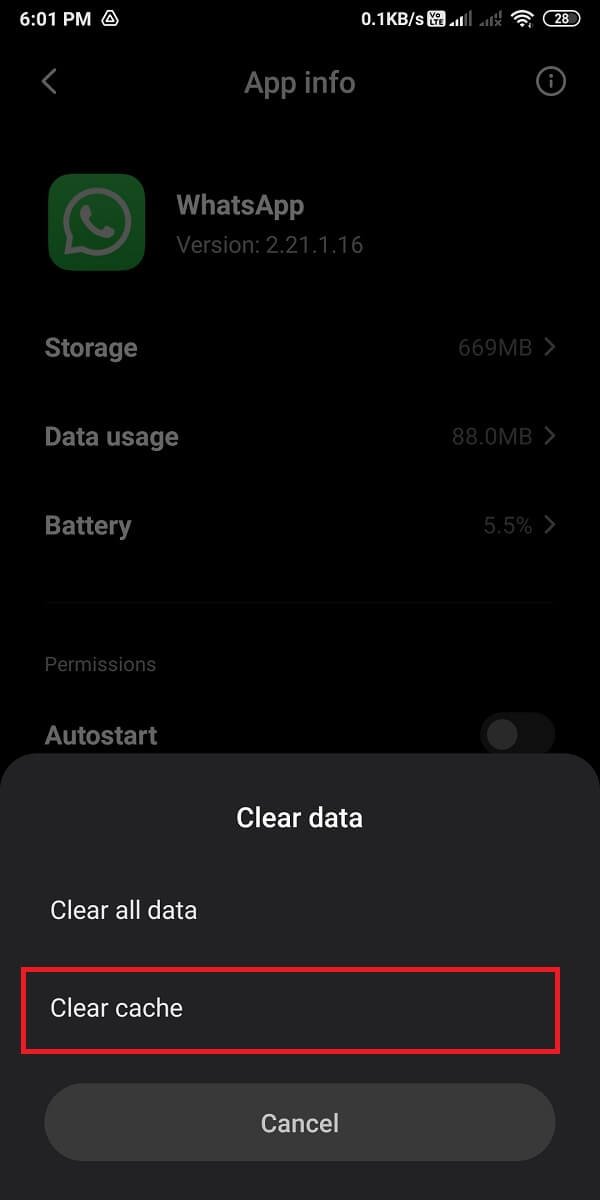
Isso limpará o cache do WhatsApp e você poderá corrigir as imagens do WhatsApp que não aparecem no problema da galeria. Não se esqueça de reiniciar o telefone depois de limpar o cache.
Método 5: verifique as fotos do Google .
Se você estiver usando as fotos do Google como seu aplicativo de galeria padrão, há chances de que suas imagens do WhatsApp sejam exibidas no aplicativo do Google Fotos se você tiver usado a 'excluir cópia local' ou o 'liberar armazenamento do dispositivo'. Portanto, verifique as fotos do Google para visualizar suas imagens do WhatsApp.
Método 6: Atualize o WhatsApp
Você pode verificar se há atualizações para o WhatsApp para corrigir as imagens do WhatsApp que não aparecem na galeria. Às vezes, esse problema pode ocorrer porque você pode estar usando uma versão desatualizada do WhatsApp e uma atualização simples pode corrigi-lo.
Método 7: Excluir e reinstalar o WhatsApp
O último método que você pode recorrer é excluir o WhatsApp e reinstalá-lo. No entanto, certifique-se de criar um backup para todos os seus bate-papos e arquivos de mídia no Google Drive para usuários de Android e Icloud para usuários de IOS. Ao excluir o WhatsApp, você perderá todos os seus bate-papos, configurações, arquivos etc. No entanto, é aqui que o backup entra em vigor e você poderá recuperar todos os seus bate-papos e arquivos de mídia após reinstalar o aplicativo no seu telefone.
Corrigir imagens do Whatsapp que não aparecem na galeria do iPhone
1. Ative Salvar no Rolo da Câmera no iPhone
Se você é um usuário do iPhone e está enfrentando o problema das imagens do WhatsApp não serem exibidas na galeria, é necessário ativar a opção 'salvar no rolo da câmera', pois o iPhone não mostra automaticamente as imagens do WhatsApp em sua galeria. Portanto, se você deseja que as imagens do WhatsApp sejam exibidas em sua galeria, é necessário ativar a opção 'salvar no rolo da câmera'. Siga estas etapas para este método.
1. Abra o WhatsApp no seu iPhone.
2. Toque em Configurações na parte inferior da tela.

3. Agora, toque em Bate -papos .
4. Por fim, ative a opção ' Salvar no Rolo da Câmera '.
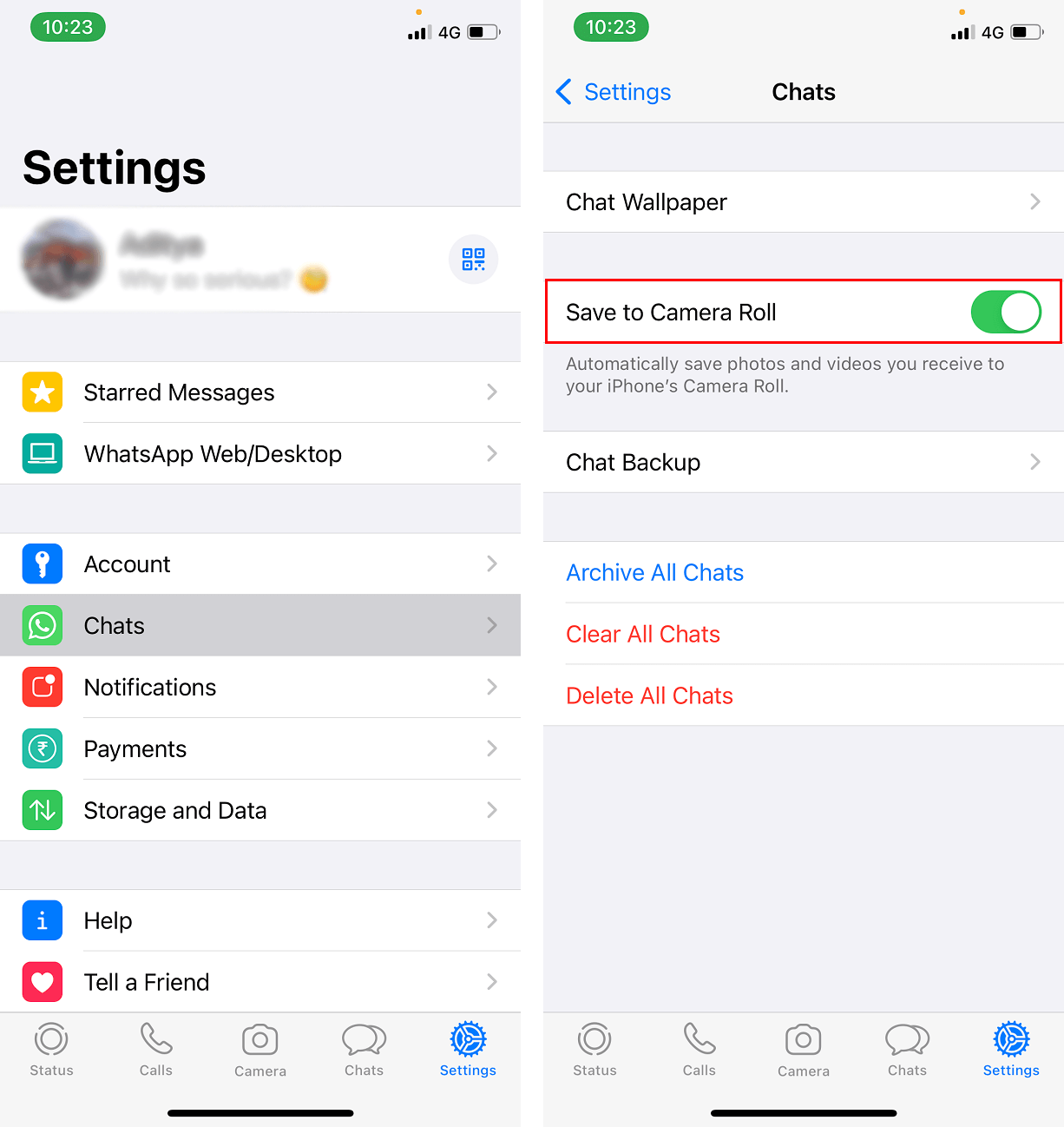
Ao ativar a opção 'salvar no rolo da câmera' no seu iPhone, você poderá ver as imagens do WhatsApp na sua Galeria.
Leia também: Corrigir a chamada do WhatsApp não tocando no Android
2. Permitir permissão de fotos no iPhone
Se você é um usuário do iPhone, é provável que precise conceder permissão às fotos para corrigir imagens do WhatsApp que não aparecem na galeria . Você pode fazer isso facilmente em três etapas simples:
1. Abra Configurações .
2. Role para baixo e localize o WhatsApp .
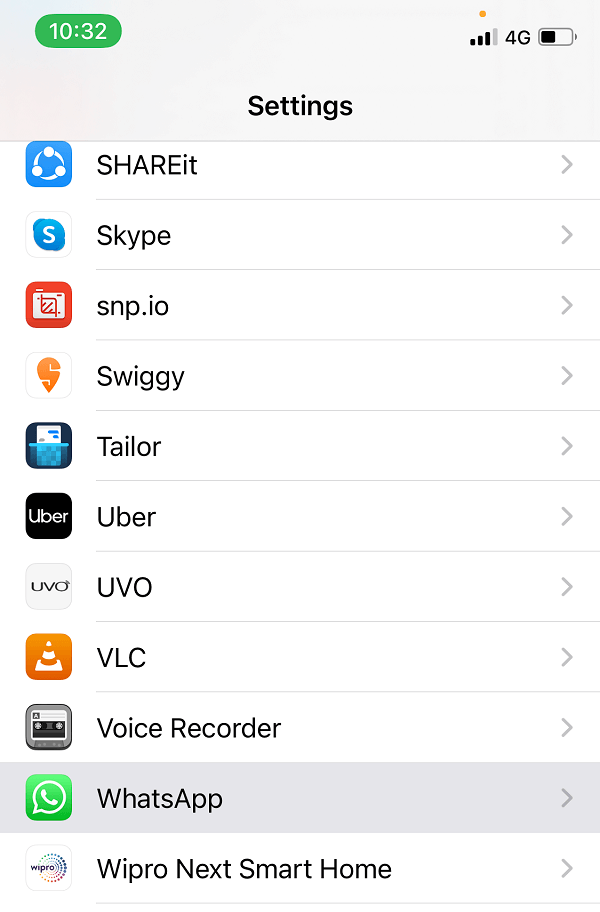
3. Por fim, toque em Fotos e selecione a opção ' Todas as Fotos '.
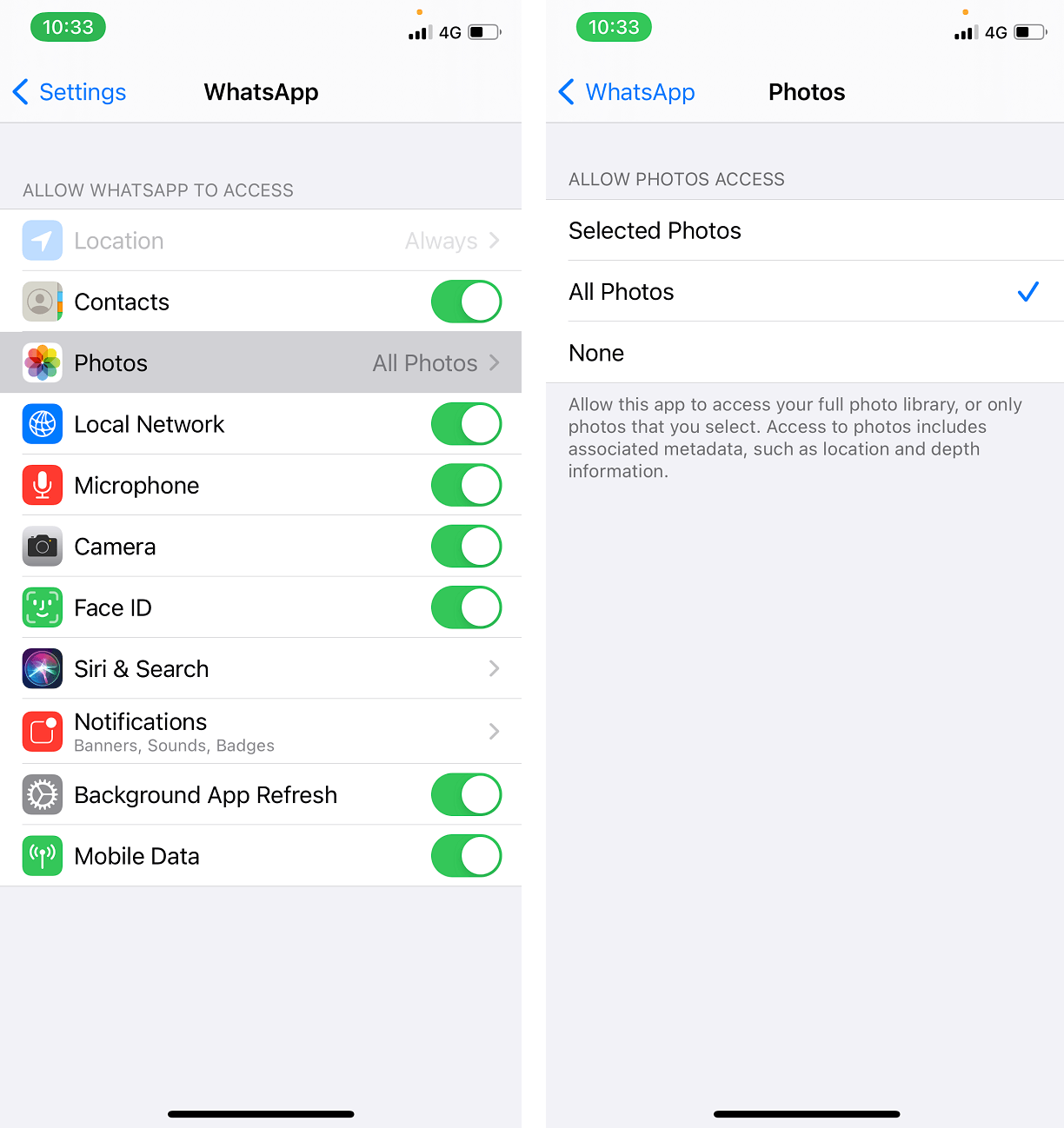
Agora você poderá visualizar todas as suas imagens do WhatsApp em sua galeria.
Perguntas frequentes (FAQ)
Por que as imagens do WhatsApp não estão aparecendo na minha galeria?
Quando você não consegue ver as imagens do WhatsApp em sua galeria, as seguintes podem ser as possíveis razões por trás desse problema.
- Você ainda precisa habilitar a opção 'visibilidade de mídia' (Android) ou habilitar a opção 'salvar no rolo da câmera' para usuários de iPhone no WhatsApp.
- Você pode estar usando o google fotos como sua galeria padrão.
- Você pode estar usando uma versão desatualizada do WhatsApp e talvez precise atualizá-la.
Esses podem ser alguns dos possíveis motivos por trás das imagens do WhatsApp não serem exibidas na sua galeria.
Como transfiro fotos do WhatsApp para minha galeria?
Para salvar fotos do WhatsApp em sua galeria, você pode ativar a opção 'visibilidade da mídia' (Android) ou a opção 'salvar no rolo da câmera' (IOS). Além disso, você pode seguir facilmente os métodos mencionados no guia para transferir fotos do WhatsApp para sua galeria.
Recomendado:
- Corrigir o erro do WhatsApp Sua data de telefone é imprecisa
- 7 maneiras de corrigir discórdia RTC conectando sem erro de rota
- Como gravar chamadas de vídeo e voz do WhatsApp?
- Como silenciar chamadas do Whatsapp no Android?
Esperamos que este guia tenha sido útil e você tenha conseguido corrigir as imagens do WhatsApp que não aparecem na galeria. Você pode tentar esses métodos um por um e encontrar o método que funciona para você. Se este guia foi útil, deixe-nos saber nos comentários abaixo.
